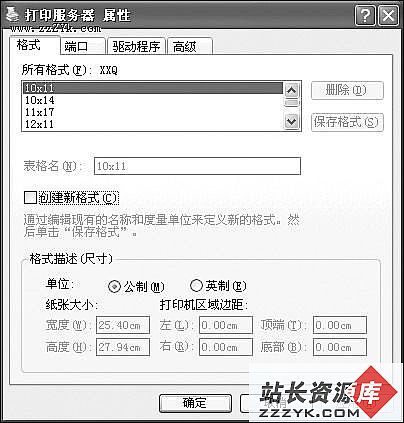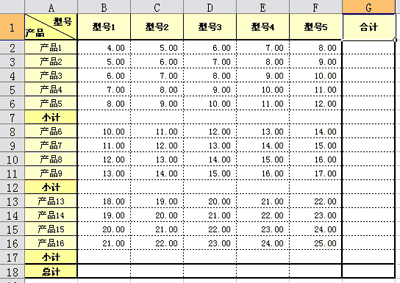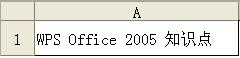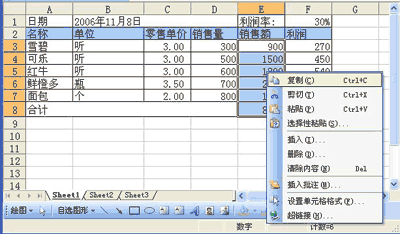如何利用WPS 2005演示制作播放按钮
- 在使用幻灯片的放映时,大家经常会使用POWERPOINT,因为它的功能相当强大。在金山以前的版本中有功能非常局限,但新版本的功能改进很多。比如说:如果你觉得界面太单调了,可以自己动手制作一些按钮放在幻灯片中,在 2005版中可以很方便地制作出不同的播放按钮。一、自带播放按钮
1、打开一个幻灯片文件。

2、执行“视图→母版→幻灯片母版”命令。

3、在打开的幻灯片母版样式中,进行编辑。


5、先选择“开始”动作按钮,在母版编辑区域拖出“开始”按钮。

6、在弹出的动作设置对话框中,默认的超链接是“第一张幻灯片”,单击“确定”即可。
4、点击“幻灯片放映→动作按钮”,在出现的框中可以看到有十二种选项,分别是:自定义、第一张、帮助、信息、后退或前一项、前进或下一项、开始、结束、上一张、文档、声音、影片,其功能是相当强大。

5、先选择“开始”动作按钮,在母版编辑区域拖出“开始”按钮。

6、在弹出的动作设置对话框中,默认的超链接是“第一张幻灯片”,单击“确定”即可。9、经过修整后,关闭母版视图,再点击“幻灯片放映→观看放映”,开始幻灯片放映,即可看到如下效果。

二、自定义播放按钮
1. 执行“视图→母版→幻灯片母版”,打开幻灯片母版样式编辑。在“绘图”中选择一种形状,你可根据自己所喜好进行选择,这里选择一个“菱形”,并在幻灯片母版的右下角拉出一个合适大小的菱形。
想学习更多电脑知识,就请继续关注站长资源库电脑知识网 www.zzzyk.com